Los sitios web de WordPress se componen de diversos elementos como el núcleo de WordPress, temas, y varios plugins que añaden funcionalidades específicas. Aunque los plugins son herramientas muy útiles, su interacción puede causar conflictos que afectan el rendimiento y la funcionalidad de tu sitio.
Los conflictos en WordPress pueden manifestarse de múltiples formas, desde incompatibilidades entre dos o más plugins, hasta discrepancias entre un plugin y el tema activo, pasando por problemas derivados de actualizaciones del núcleo de WordPress que entran en conflicto con versiones anteriores de plugins o temas. Incluso la inclusión de scripts o estilos por parte de plugins puede interferir con el funcionamiento armónico del sitio.
Afortunadamente, existe una forma eficiente de identificar y resolver estos conflictos sin perjudicar la experiencia de tus visitantes: el plugin "Health Check & Troubleshooting". Este plugin es desarrollado y recomendado por Wordpress.org.
Diagnóstico de Conflictos con Health Check & Troubleshooting
El plugin "Health Check & Troubleshooting" ofrece una manera práctica de diagnosticar problemas específicos relacionados con plugins, temas o el núcleo de WordPress. Aquí te explicamos cómo utilizarlo:
En el panel de control de WordPress, ve a "Plugins" > "Agregar nuevo".
Busca "Health Check & Troubleshooting" y haz clic en "Instalar ahora" seguido de "Activar".
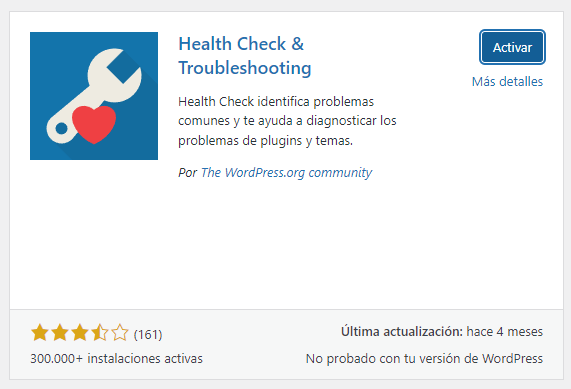
Una vez activo, ve a "Herramientas" > "Salud del sitio"

Al acceder aquí se mostrará el “Estado de salud del sitio”, indicando las secciones que detecta información más crítica acerca de la configuración de tu Wordpress. Puede acceder a la sección de “Herramientas” para ver más información al respecto:
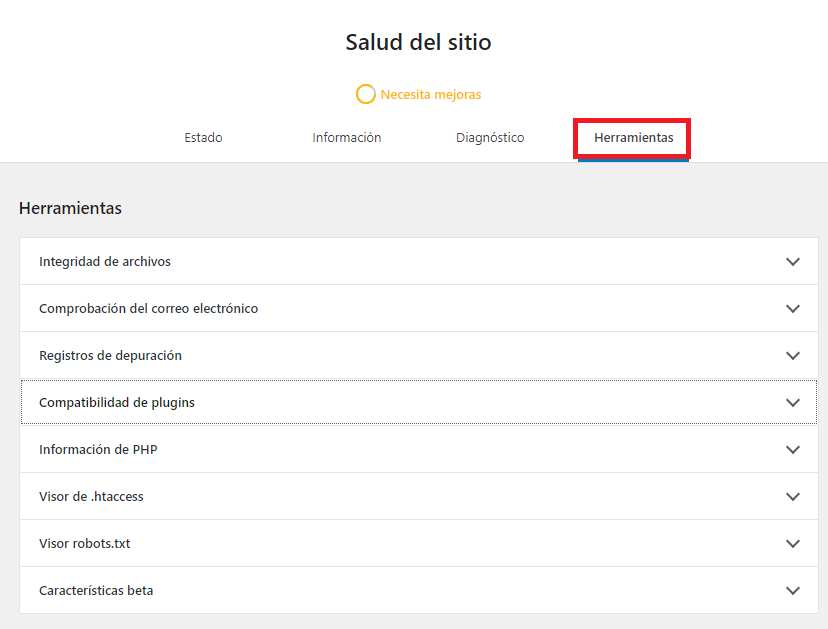
Desde aquí puede revisar diversos aspectos de su instalación de Wordpress. Recomendamos revisar la “Compatibilidad de plugins”, donde la herramienta hace una comprobación de las versiones PHP que son compatibles con todos sus plugins.
Seguidamente, recomendamos activar el Modo de diagnóstico para comprobar de forma práctica el funcionamiento de la instalación de Wordpress. Para ello, acceda a “Diagnóstico” en la barra superior:
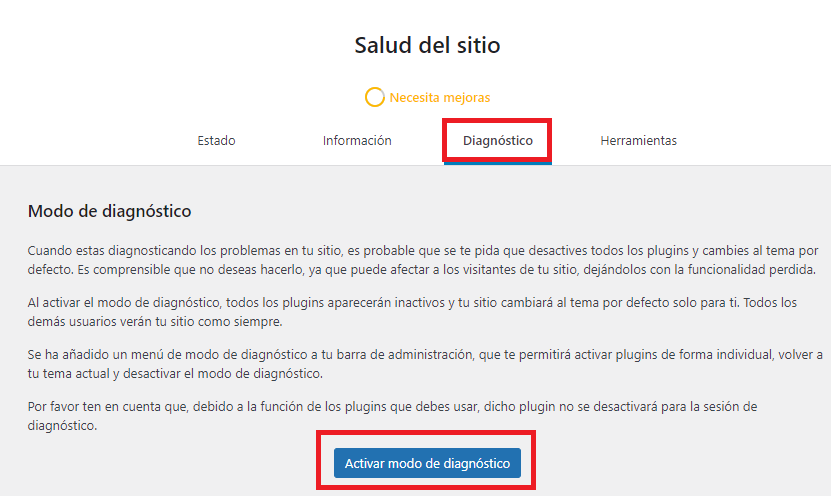
Recomendamos leer el texto y selecciona "Activar modo de diagnóstico". En resumen, este modo desactivará todos los plugins y cambiará a un tema predeterminado solo para ti, sin afectar a los visitantes de tu sitio.
Identificación del plugin/tema conflictivo
Intenta reproducir el problema que estabas experimentando. Si el problema no ocurre en este entorno controlado, indica que existe un conflicto con un plugin o tema.
Con el sitio en modo de solución de problemas, reactiva cada plugin/tema uno a uno y verifica si el problema se reproduce tras cada activación.
Una vez identificado el plugin conflictivo, considera buscar actualizaciones disponibles, reemplazarlo por una alternativa o contactar al desarrollador para informar del conflicto.
IMPORTANTE: Una vez finalizada la verificación, sal del modo de solución de problemas para restaurar tu sitio a su estado normal. Debe ir al “Inicio” de su panel de Administración de Wordpress:

Diagnóstico manual
Puede darse el caso que las desactivaciones de los plugins o temas no soluciona el impedimento. Para identificar problemas específicos en tu sitio, WordPress viene con una función útil conocida como 'Modo Debug' que, cuando se activa, muestra en pantalla los errores de PHP, advertencias y notificaciones. Esto puede ser particularmente útil para identificar y resolver problemas específicos del sitio. Para activar el Modo Debug, puede acceder a este enlace o seguir estos pasos:
Accede a los archivos de tu sitio: Utiliza un cliente FTP o el servicio webFTP de nuestro panel de control para acceder a los archivos de tu sitio WordPress.
Edita el archivo wp-config.php: Este archivo se encuentra en la raíz de tu instalación de WordPress. Es necesario “Editar” el fichero en cuestión.
Activa el modo debug: Busca la línea que dice define('WP_DEBUG', false);. Si no la encuentras, puedes añadirla. Cambia false por true para activar el modo debug. Tu línea debería quedar así: define('WP_DEBUG', true);.
Guarda los cambios y sube el archivo: Guarda los cambios en el archivo wp-config.php y súbelo de nuevo a tu servidor si es necesario.
Con el Modo Debug activado, WordPress mostrará los errores en la pantalla, lo que puede ayudarte a identificar problemas específicos relacionados con temas o plugins.
Nota: Recuerda desactivar el Modo Debug una vez que hayas terminado el diagnóstico para evitar mostrar mensajes de error a los visitantes de tu sitio. Simplemente cambia true por false en la línea define('WP_DEBUG', true); del archivo wp-config.php.
También puede revisar el registro de errores del alojamiento desde nuestro panel de control. Estos registros pueden proporcionar detalles sobre errores de procesos del servidor, problemas con los plugins o problemas de la base de datos, entre muchos más.
Dónde ver los registros de errores del alojamiento
Los conflictos entre plugins y temas pueden ser un desafío, pero con las herramientas y enfoques correctos, es posible identificar y resolver estos problemas eficientemente.
Errores más comunes de Wordpress
Para más información, puedes contactar con nosotros.